
หากคุณมีอุปกรณ์เสริมสมาร์ทโฮมจำนวนหนึ่งที่ต้องการควบคุมทั้งหมดในคราวเดียวคุณสามารถเปลี่ยนแปลงสิ่งของในบ้านได้ทันทีโดยใช้“ กิจวัตร” ในแอป SmartThings เพียงแค่กดปุ่ม
ที่เกี่ยวข้อง: วิธีตั้งค่าชุดตรวจสอบอุปกรณ์ภายในบ้าน SmartThings
SmartThings เป็นกลุ่มผลิตภัณฑ์สมาร์ทโฮมที่ผลิตโดย Samsung ที่ให้คุณเชื่อมต่อไม่เพียง แต่อุปกรณ์ที่มีแบรนด์ SmartThings และของบุคคลที่สามกับการตั้งค่าของคุณเท่านั้นซึ่งช่วยให้คุณควบคุมอุปกรณ์ทั้งหมดได้จากภายในแอป SmartThings อย่างไรก็ตามเวทมนตร์ที่แท้จริงจะเกิดขึ้นเมื่อคุณใช้คุณสมบัติ“ กิจวัตร” ในแอปทำให้คุณสามารถควบคุมอุปกรณ์สมาร์ทโฮมจำนวนหนึ่งได้พร้อมกัน
กิจวัตรจะคล้ายกับฉากในแอพอื่น ๆ เช่น HomeKit และ Philips Hue เพียงแค่แตะปุ่มเดียวอุปกรณ์ที่คุณระบุจะเปลี่ยนสิ่งที่คุณตั้งไว้ ดังนั้นฉันจึงสามารถสร้างกิจวัตรเมื่อฉันเข้านอนและปิดไฟทั้งหมดล็อกประตูทั้งหมดปิดตัวควบคุมอุณหภูมิและติดตั้งเซ็นเซอร์ความปลอดภัย เห็นได้ชัดว่ายิ่งคุณตั้งค่าผลิตภัณฑ์สมาร์ทโฮมมากเท่าไหร่กิจวัตรของคุณก็จะยิ่งดีขึ้นและคุณมีตัวเลือกมากขึ้นเท่าที่การสร้างกิจวัตร
สิ่งแรกที่คุณต้องทำคือเปิดแอป SmartThings บนโทรศัพท์ของคุณแล้วแตะที่แท็บ“ กิจวัตร” ที่ด้านล่างของหน้าจอ

คุณจะเห็นกิจวัตรเริ่มต้นบางรายการอยู่แล้วแม้ว่าจะไม่ได้ตั้งค่าหรืออะไรเลย เพื่อประโยชน์ในการแสดงวิธีตั้งค่ากิจวัตรตั้งแต่เริ่มต้นเราจะสร้างกิจวัตรใหม่ทั้งหมดที่ไม่อยู่ในรายการ
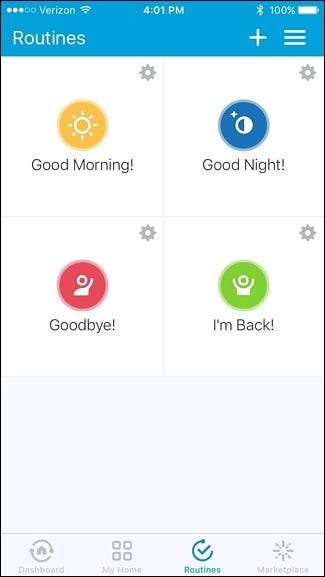
ในการดำเนินการนี้ให้แตะที่ไอคอน“ +” ที่มุมขวาบนของหน้าจอ

ในหน้าจอถัดไปให้แตะด้านในกล่องสีขาวที่มีข้อความ "คุณต้องการทำอะไร" พิมพ์ชื่อกิจวัตรแล้วแตะ“ ถัดไป” ที่มุมขวาบน
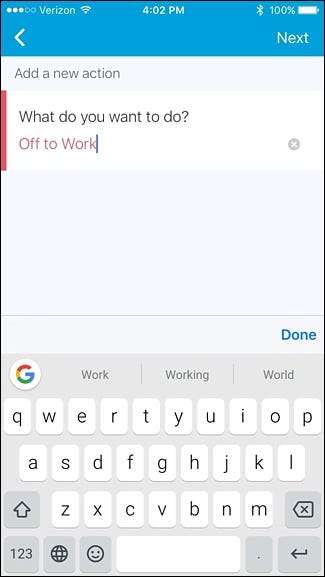
ตอนนี้คุณสามารถเริ่มตั้งค่ากิจวัตรของคุณและบอกอุปกรณ์เสริมสมาร์ทโฮมของคุณว่าต้องทำอะไรเมื่อใดก็ตามที่เปิดใช้งานกิจวัตรนี้ เนื่องจากกิจวัตรนี้มีไว้สำหรับเมื่อคุณออกไปทำงานให้ไปข้างหน้าแล้วแตะ "ปิดไฟหรือสวิตช์เหล่านี้"
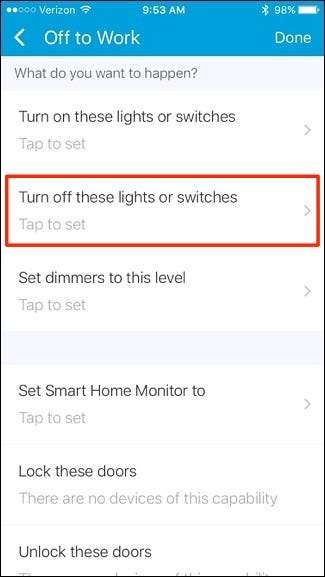
หากคุณมีไฟอัจฉริยะและสวิตช์ที่เชื่อมต่อกับ SmartThings คุณสามารถเลือกไฟที่ต้องการปิดได้ เนื่องจากเราจะไม่อยู่บ้านเราสามารถตรวจสอบทั้งหมดทางด้านขวาได้ แตะ "เสร็จสิ้น" ที่มุมขวาบน
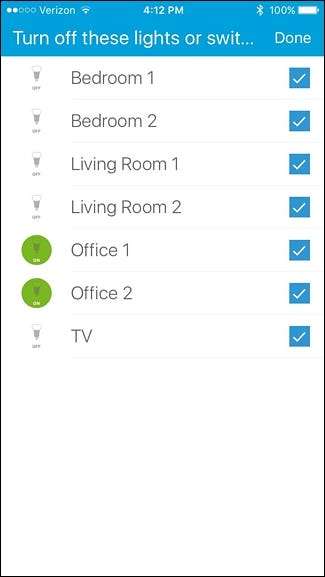
จากนั้นแตะที่“ ตั้งค่า Smart Home Monitor เป็น”
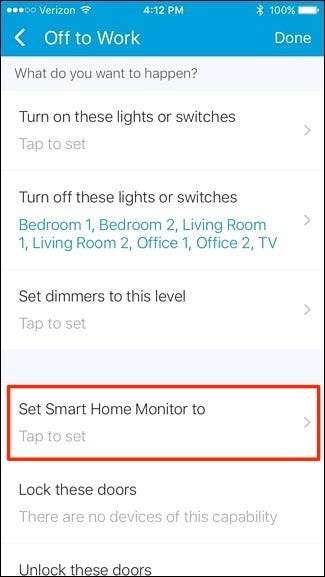
เลือก“ แขน (ไม่อยู่)” จากนั้นแตะ“ เสร็จสิ้น” ที่มุมขวาบนของหน้าจอ (โดยมีเงื่อนไขว่าคุณมีเซ็นเซอร์หลายตัวรอบบ้านเพื่อวางแขนไว้ตั้งแต่แรก)
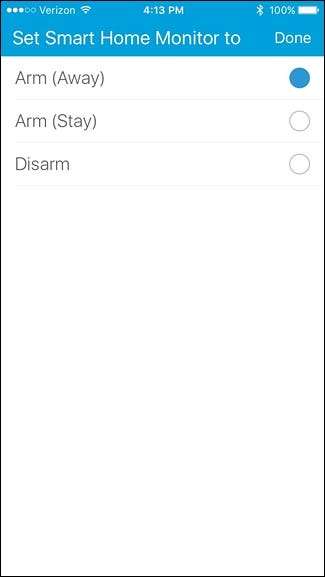
จากนั้นหากคุณมีสมาร์ทล็อคที่ประตูหน้าหรือประตูอื่น ๆ คุณสามารถเลือก“ ล็อคประตูเหล่านี้” และเลือกประตูที่คุณต้องการล็อคเมื่อเปิดใช้งานตามปกติ
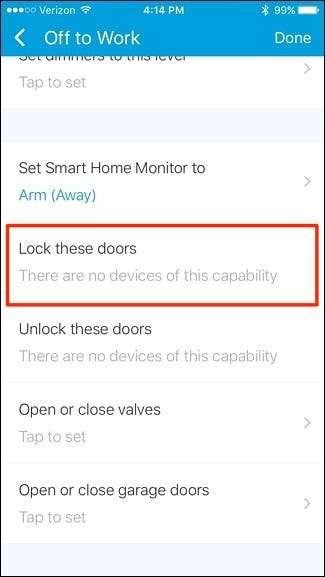
ยิ่งไปกว่านั้นหากคุณมีวาล์วใด ๆ (สำหรับระบบฉีดน้ำ) ประตูโรงรถและตัวควบคุมอุณหภูมิที่เชื่อมต่อกับการตั้งค่า SmartThings ของคุณคุณยังสามารถเพิ่มเข้าไปในกิจวัตรของคุณได้
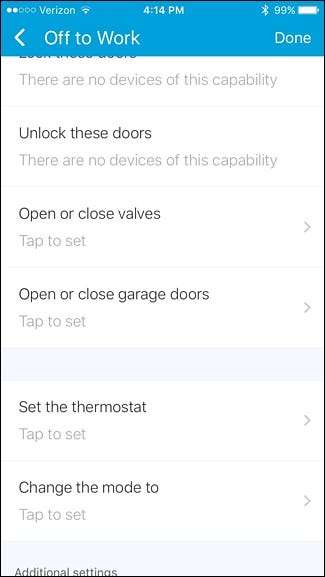
ด้วยเทอร์โมสตัทอัจฉริยะคุณสามารถตั้งอุณหภูมิเพื่อตั้งเป็นเมื่อคุณเปิดใช้งานกิจวัตรได้
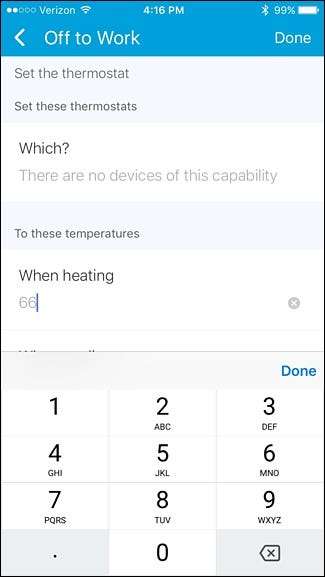
ที่ด้านล่างคุณสามารถตั้งค่าให้เรียกใช้กิจวัตรโดยอัตโนมัติได้โดยแตะที่“ ดำเนินการอัตโนมัติ [routine name]”
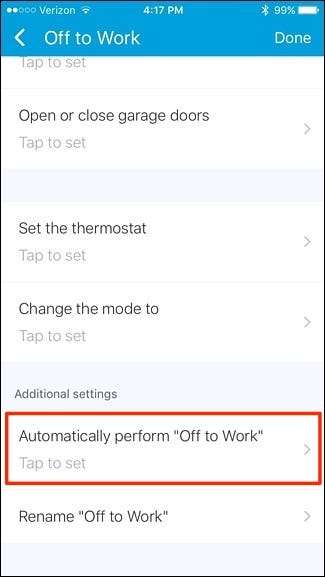
คุณสามารถตั้งค่านี้โดยอิงตามว่ามีคนออกจากบ้าน (หรือเมื่อทุกคนออกจากบ้าน) หรือตั้งเป็นเวลาที่เฉพาะเจาะจงทุกวันโดยเฉพาะอย่างยิ่งถ้าคุณออกจากงานในเวลาเดียวกัน จำไว้ว่าคุณไม่จำเป็นต้องให้มันทำงานโดยอัตโนมัติดังนั้นคุณสามารถข้ามสิ่งนี้ได้หากต้องการ
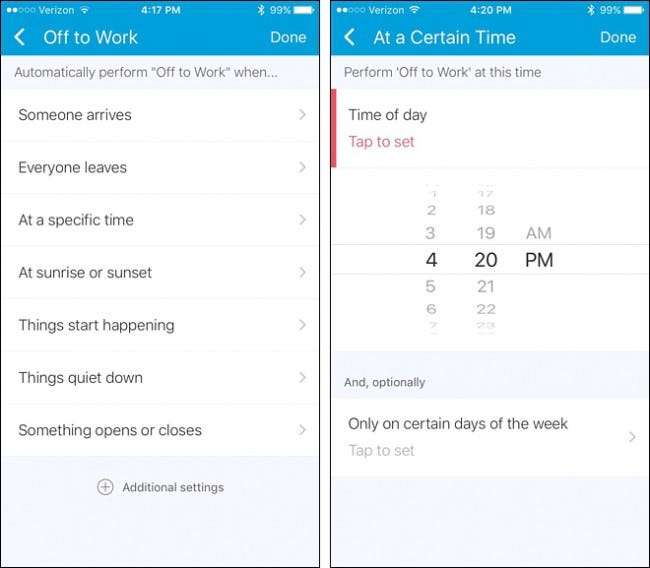
เมื่อคุณตั้งค่าทุกอย่างตามที่คุณต้องการแล้วให้แตะที่“ เสร็จสิ้น” ที่มุมขวาบนของหน้าจอ
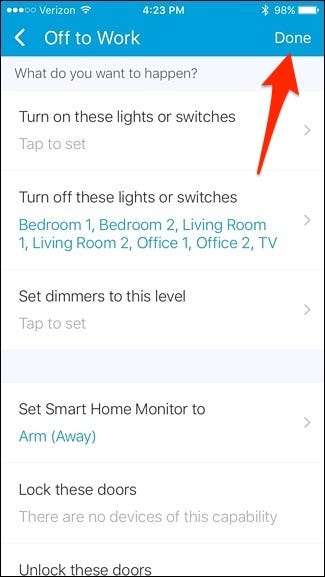
กิจวัตรใหม่ของคุณจะปรากฏในรายการและคุณสามารถแตะเพื่อเปิดใช้งานได้ตลอดเวลา
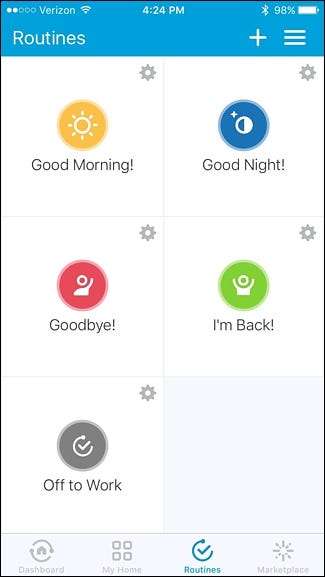
ในการลบกิจวัตรให้แตะไอคอนเฟืองเล็ก ๆ ที่มุมขวาบนของปุ่มกิจวัตร
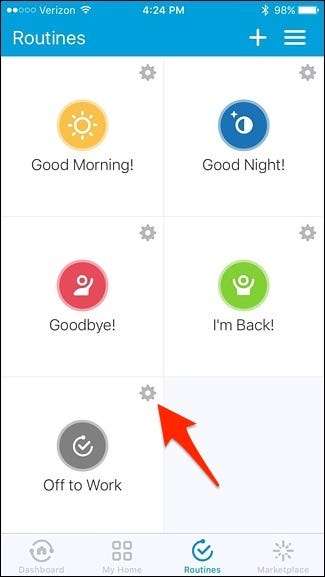
เลื่อนลงจนสุดแล้วแตะที่“ ลบ”
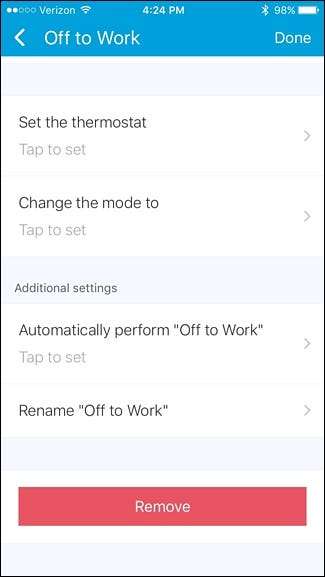
ข้อร้องเรียนที่ใหญ่ที่สุดเกี่ยวกับผลิตภัณฑ์สมาร์ทโฮมคือทุกอย่างมีแนวโน้มที่จะมีแอปของตัวเองสำหรับควบคุมสิ่งต่างๆ แต่เมื่อคุณเพิ่มอุปกรณ์สมาร์ทโฮมทั้งหมดหรือเกือบทั้งหมดลงใน SmartThings คุณสามารถควบคุมได้ทั้งหมดจากแอปนั้นเพียงแอปเดียวและทำให้ทุกอย่างเป็นอัตโนมัติด้วยแอปเดียว แตะ







